
Per pop-up si intendono tutte quelle finestre pubblicitarie che si aprono improvvisamente sul telefono e nei più disparati momenti. Possono apparire quando si apre un gioco, oppure quando si naviga in internet o quando si vede un video su Youtube.
I pop-up rappresentano una forma di pubblicità “invasiva” e molto fastidiosa specialmente sui piccoli schermi degli smartphone. Il sistema operativo Android, rispetto a quello iOS, è sicuramente più propenso a tale problema perchè è un sistema più aperto. Questi pop-up solitamente invitano l’utente a scaricare un gioco oppure invitano a cliccare con frasi ingannevoli del tipo “Congratulazioni, hai vinto 1 milione di euro se fai clic qui” oppure “Il tuo dispositivo Android è infettato!“.
Quando vedi un pop-up del genere, la prima cosa che bisogna fare è chiuderli e ignorarli. La seconda cosa da fare è trovare un modo per liberarsene definitivamente.
Ci sono diversi modi su Android per far fronte a questo fastidioso problema, e qui di seguito vedremo proprio di capire quali sono. Intanto puoi anche dare un’occhiata a questo articolo dove abbiamo già presentato alcune soluzione e alcune applicazioni utili per bloccare pubblicità invasive su dispositivi Android.
#1. AdAway e AdBlocker Reborn (serve Root)
Se hai un dispositivo Android con permessi di ROOT avrai sicuramente più opzioni per risolvere il problema dei pop-up pubblicitari. In particolari potrai affidarti ad una delle seguenti due applicazioni: AdBlocker Reborn, un potente strumente che blocca annunci e rimuove gli orribili spazi vuoti lasciati dagli annunci stessi.
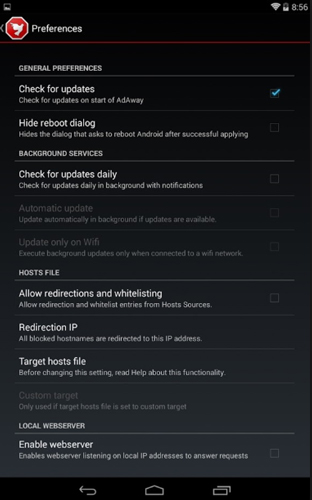
Altra app che gli utenti con ROOT potranno provare a installare è AdAway, un’app open source che estrae quelle fastidiose finestre pop-up che abbiamo menzionato in precedenza, oltre a potenziare le difese contro gli annunci invasivi. Se il tuo telefono è root, questa è di gran lunga l’opzione più completa per tenere a bada questi fastidiosi popup pubblicitari.
#2. Cambia DNS
Altra possibile soluzione consiste nel modificare il DNS (Domain Name Server) che il dispositivo utilizza per connettersi a Internet, reindirizzandolo attraverso, ad esempio, il server Ad Guard DNS, che dispone di regole in grado di bloccare annunci e popup.
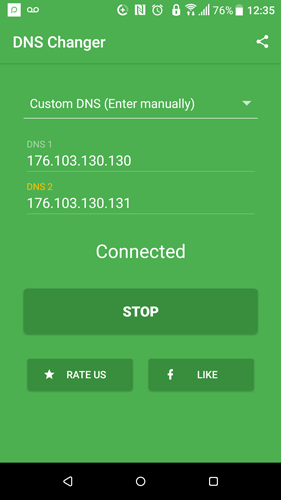
Per fare ciò, scarica un’app “DNS Changer” come questa, aprila, e scegli di aggiungere un “DNS personalizzato“. Digita i seguenti indirizzi DNS sulle linee “DNS 1” e “DNS 2”:
DNS 1: 176.103.130.130
DNS 2: 176.103.130.131
Questi sono gli indirizzi DNS dei server DNS gratuiti di Ad Guard. Infine clicca su Start e dovresti connetterti al server!
Puoi anche provare l’app Android ufficiale di AdGuard per bloccare i popup e annunci vari.
#3. Cancella Cache e Cookies nel tuo Browser
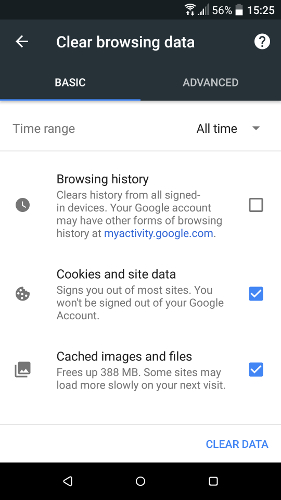
Molti dei pop-up più dannosi possono apparire anche su siti Web legittimi, sfruttando un qualche tipo di “exploit” per associarsi a quel sito ogni volta che si accede ad esso. Una soluzione a breve termine può essere quella di svuotare la cache di tanto in tanto.
Dovresti trovare le opzioni per svuotare la cache, i cookie e i dati del sito nelle impostazioni del browser nella sezione “Cronologia”. Basta andare lì e cancellare tutto ciò che riguarda i cookie, i dati del sito e la cache.
BLOCCARE POPUP SU CHROME
Chrome è il browser web Android più utilizzato e quindi è logico che bisogna impostarlo per bloccare i pop-up. Ma come? Molto semplice, basta aprire Chrome sul tuo dispositivo Android, toccare l’icona del menu con tre punti in alto a destra, e accedere a “Impostazioni -> Impostazioni sito -> Popup”. Qui puoi attivare il blocco pop up per chrome.

Puoi anche attivare “Data Saver” che comprime vari elementi di una pagina, inclusi banner pubblicitari e popup. Per fare ciò, vai su “Impostazioni -> Altro -> Utilizzo dati -> Risparmio dati” e impostalo su “ON”.

BLOCCARE POPUP SU FIREFOX
Firefox per Android non ha un opzione di blocco pop-up incorporato come su Chrome, ma ha il supporto per i componenti aggiuntivi (plugin), il che significa che puoi provare a installare estensioni aggiuntive come Popup Blocker Strict e Popup Blocker Ultimate e vedere quale funziona meglio per te.
Dai nostri test, questi plugin fanno un lavoro ottimo nel bloccare i popup rispetto alle opzioni presenti in Chrome per Android.
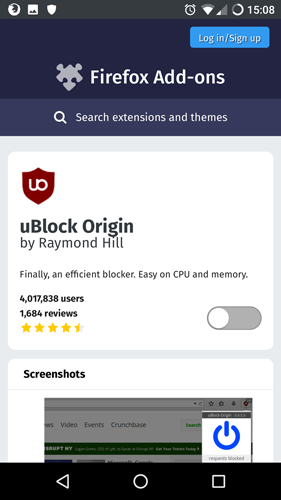
#4. Rimuovi Malware dal dispositivo Android
Il malware è un termine usato per indicare vari tipi di file potenzialmente dannosi come spyware, ransomware e/o adware.
L’adware è un malware che fa apparire automaticamente annunci pubblicitari e pop-up. Grazie a delle app anti-virus per Android potrai eseguire delle scansioni automatiche o manuali per assicurarti che non ci siano adware sul tuo cellulare Android.

#5. Rimuovi l’app che causa l’apertura di Pop-up
Se ogni tanto appaiono dei popup è possibile che la causa sia dovuta ad un‘app intrusiva che hai installato sul tuo dispositivo. In tal caso prova a disattivare le ultime app che hai installato, specialmente se hai scaricato delle cosiddette “app cleaner” che si prefiggono di pulire il tuo telefono o liberare spazio, ma in realtà vanno a installare pubblicità.

GloboSoft è una software house italiana che progetta e sviluppa software per la gestione dei file multimediali, dispositivi mobili e per la comunicazione digitale su diverse piattaforme.
Da oltre 10 anni il team di GloboSoft aggiorna il blog Softstore.it focalizzandosi sulla recensione dei migliori software per PC e Mac in ambito video, audio, phone manager e recupero dati.

Buona sera mi e’ apparsa la campana con linea trasversale su una chat personale. Come posso liberarmene?